|
<< Click to Display Table of Contents >> Anlagen anhängen |
  
|
|
<< Click to Display Table of Contents >> Anlagen anhängen |
  
|
1.Anlage an Sachdaten anhängen
Um an die Sachdaten ein Anlage anzuhängen, klicken Sie auf ![]() und danach auf das Symbol des gewünschten Baumes. Anschließend klicken Sie bitte auf
und danach auf das Symbol des gewünschten Baumes. Anschließend klicken Sie bitte auf ![]() .
.
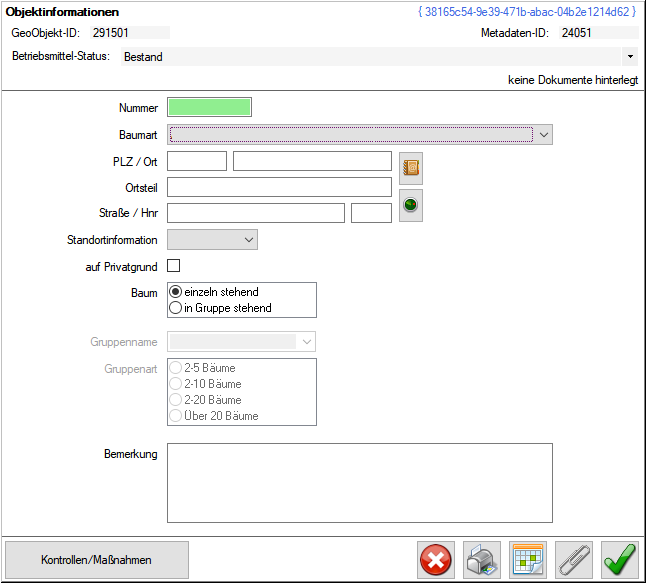
Abb. 724 Sachdatendialog
2.Anlage an Kontrolle/Maßnahme oder Protokoll anhängen
Um an eine Kontrolle/Maßnahme oder ein Protokoll Anlagen anzuhängen, müssen Sie den Dialog Bauminformationen Abb. 725 öffnen.
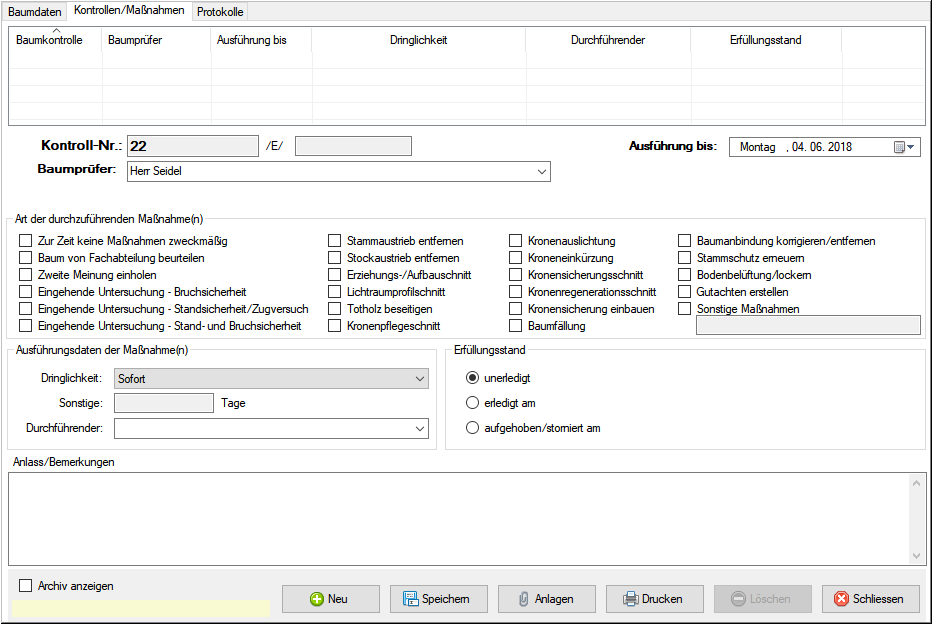
Abb. 725 Dialog Bauminformationen
In diesen gelangen Sie folgendermaßen:
–Klicken Sie auf ![]() , danach auf das Symbol des gewünschten Baumes und abschließend auf «Kontrollen/Maßnahmen» in dessen Sachdatendialog.
, danach auf das Symbol des gewünschten Baumes und abschließend auf «Kontrollen/Maßnahmen» in dessen Sachdatendialog.
ODER
–Klicken Sie auf ![]() , wählen Sie das Register Bäume und suchen Sie mit Hilfe der entsprechenden Filter den Baum, an dessen Kontrolle/Maßnahme bzw. Protokoll zu einer Kontrolle/Maßnahme eine Anlage angehängt werden soll. Markieren Sie diesen und klicken Sie auf «Maßnahme(n) anlegen/bearbeiten».
, wählen Sie das Register Bäume und suchen Sie mit Hilfe der entsprechenden Filter den Baum, an dessen Kontrolle/Maßnahme bzw. Protokoll zu einer Kontrolle/Maßnahme eine Anlage angehängt werden soll. Markieren Sie diesen und klicken Sie auf «Maßnahme(n) anlegen/bearbeiten».
ODER
–Klicken Sie auf ![]() , wählen Sie das Register Kontrollen/Maßnahmen und suchen Sie mit Hilfe der entsprechenden Filter die Kontrolle/Maßnahme, an die eine Anlage angehängt werden soll. Wählen Sie anschließend in der Maßnahmen-Liste die Kontrolle/Maßnahme, an die Sie eine Anlage anhängen wollen, und klicken Sie auf «Maßnahme anzeigen».
, wählen Sie das Register Kontrollen/Maßnahmen und suchen Sie mit Hilfe der entsprechenden Filter die Kontrolle/Maßnahme, an die eine Anlage angehängt werden soll. Wählen Sie anschließend in der Maßnahmen-Liste die Kontrolle/Maßnahme, an die Sie eine Anlage anhängen wollen, und klicken Sie auf «Maßnahme anzeigen».
ODER
–Klicken Sie auf ![]() , wählen Sie das Register Protokolle, suchen Sie mit Hilfe der entsprechenden Filter das Protokoll, an das eine Anlage angehängt werden soll, markieren Sie dieses und klicken Sie auf «Protokoll anzeigen».
, wählen Sie das Register Protokolle, suchen Sie mit Hilfe der entsprechenden Filter das Protokoll, an das eine Anlage angehängt werden soll, markieren Sie dieses und klicken Sie auf «Protokoll anzeigen».
A) Kontrolle/Maßnahme auswählen
Wählen Sie im Register Kontrolle/Maßnahmen des Dialoges Bauminformationen in der Maßnahmen-Liste die Maßnahme, an die Sie eine Anlage anhängen wollen, und klicken Sie auf «Anlagen».
B) Protokoll auswählen
•Befinden Sie sich im Register Kontrolle/Maßnahmen des Dialoges Bauminformationen, wählen Sie in der Maßnahmen-Liste die Maßnahme, an deren Protokoll Sie eine Anlage anhängen wollen. Wechseln Sie anschließend in das Register Protokolle und wählen Sie in der Protokoll-Liste das Protokoll, an das Sie eine Anlage anhängen wollen, und klicken Sie auf «Anlagen».
•Befinden Sie sich bereits im Register Protokolle, dann wählen Sie in der Protokoll-Liste das Protokoll, an das Sie eine Anlage anhängen wollen, und klicken Sie auf «Anlagen»
Es öffnet sich der Dialog Abb. 726.
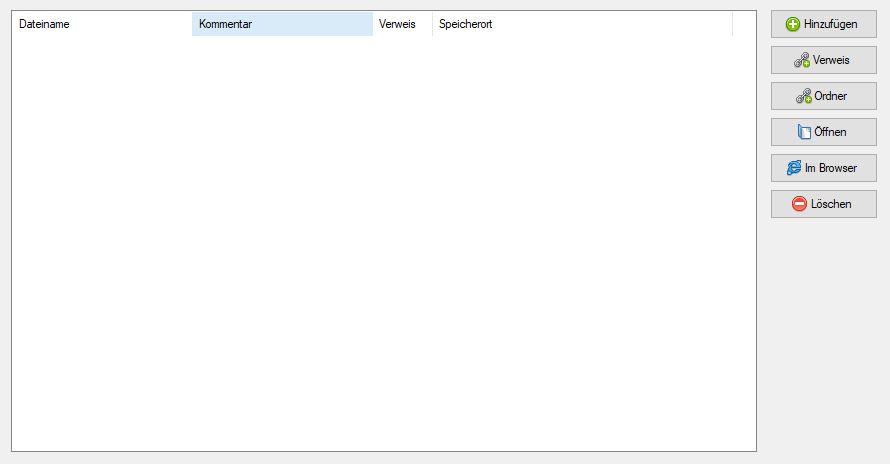
Abb. 726 Dialog Anhänge verwalten
Funktion |
Bemerkungen |
|
|---|---|---|
|
- |
Es wird der Öffnen-Dialog gestartet und Sie können eine Datei auswählen, die dem Datensatz der Maßnahme/des Protokolls hinzugefügt und im Original in der Datenbank gespeichert wird.*
|
|
- |
Es wird der Öffnen-Dialog gestartet und Sie können eine Datei, die sich damit alle darauf zugreifen können nach Möglichkeit auf einem Server befinden sollte, auswählen, deren Speicherort als Verweis dem Datensatz der Maßnahme/des Protokolls hinzugefügt und in der Datenbank gespeichert wird.*
*- Nachdem Sie auf «Öffnen» geklickt haben, öffnet sich ein Dialog zur Eingabe eines Kommentars. Geben Sie einen solchen ein und klicken Sie auf «OK», um diesen zu speichern. Er erscheint dann neben dem Dateinamen in der Liste in Abb. 726. Geben Sie keinen Kommentar ein und klicken auf «OK» oder geben Sie einen Kommentar ein und klicken auf «Abbrechen», so wird kein Kommentar neben dem Dateinamen gespeichert.
Die gespeicherten Einträge werden nach Datei-Art (Dokument, PDF, Bild...) gruppiert und in der Spalte "Verweis" entsprechend mit "Ja" oder "nein" gekennzeichnet.
|
|
- |
Öffnet die markierte Datei in einem dafür geeigneten Programm.
|
|
- |
Öffnet die markierte Datei in dem als Standard-Browser eingerichteten Web-Browser.
|
|
- |
Löscht die markierten Einträge aus der Liste und die Verweise/Dateien aus der Datenbank.
|
Tab. 118
Das Anhängen von Anlagen beenden Sie durch Schließen des Dialoges Abb. 726, d.h. durch Klicken auf ![]() .
.